안녕하세요 글을 쓰다 보면 저작권 및 초상권 침해 등의 문제로 모자이크를 사용해야 하는 경우가 있습니다. 저도 글을 쓰다보니 간혹 모자이크를 하고 이미지를 사용하는게 편할 때가 많아 정리해보았습니다. 두가지 방법이 있습니다. 그림판을 이용하는 방법, 그리고 파워포인트를 이용하는 방법입니다.
1. 그림판을 이용하는 방법
간편하게 그림판으로도 모자이크 하는 방법을 소개해 보도록 하겠습니다.

먼저 그림판을 들어갑니다.

제가 좋아하는 그림을 넣어 봤습니다. 화성 갈끄니까~~(730층에 갇혀있음 살려주세요~) 이 흉측한 그림을 모자이크 해봅시다.

왼쪽 상단에 네모 아이콘을 눌러서 그림을 선택을 해줍니다.
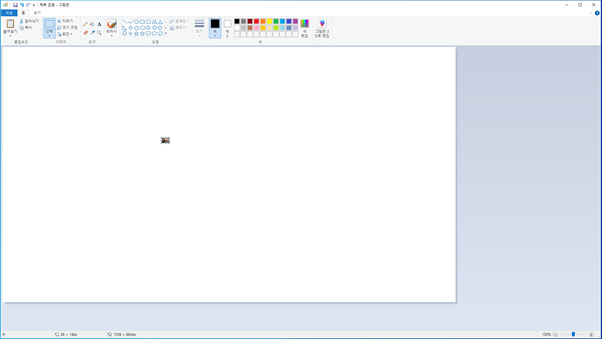
그 후 매우 작은 크기로 줄여줘서 화질을 깨뜨립니다.

원래 그림의 크기로 복구해준다면 모자이크 성공입니다. 크게 줄일수록 모자이크 정도가 심해집니다. 이렇게 흉악한 강아지와 사기꾼에게 소심한 복수를 해보았습니다. 여러분도 따라 하시면 쉽게 하실 수 있습니다.
2. 파워포인트를 이용하는 방법 (MS office Power Point)
이번에는 다른 방법으로 모자이크 해봅시다. 파워포인트를 이용하는 방법입니다.
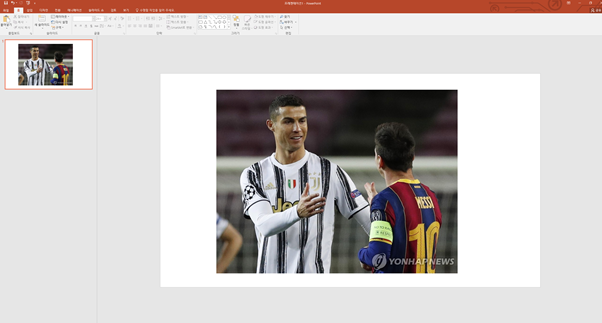
이번에는 최근에 맨유로 이적한 호날두 선수인데 유벤투스 로고가 거슬리네요(필자는 도르트문트 팬)이것을 모자이크 해봅시다.
우선 모자이크 하고 싶은 원본 그림을 ctrl + C, ctrl + V를 하여 총 2개의 그림을 위와 같이 겹쳐서 놓습니다.
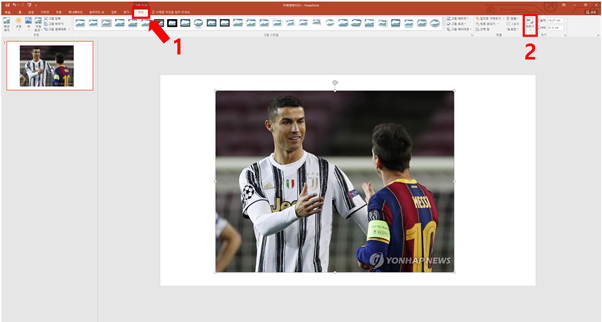
복사가 완료되면 그림을 클릭해서 서식을 눌러준 후 자르기를 클릭합니다

자르기를 누르면 이런 모퉁이 부분에 검은색 꺽쇠 혹은 막대기가 생깁니다. 얘들을 이용해서 모자이크 하고자 하는 부분을 선택합니다.

선택한 후 왼쪽 상단의 꾸밈 효과를 눌러준 후 블러 처리하는 그림을 눌러주면 됩니다.
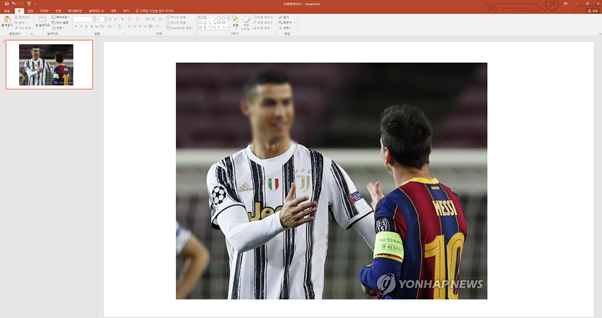
완벽한 모자이크네요! 우리 형은 메시뿐이죠
이렇게 간단한 모자이크 하는 방법 2가지를 배워 보았습니다. 다음번에도 유용한 정보를 가지고 오겠습니다. 읽어주셔서 감사합니다.

'Office Tips' 카테고리의 다른 글
| 엑셀(Excel)에서 자주 쓰는 함수 정리 3편 (SEARCH, FIND, SUBSTITUTE, MATCH, INDEX) (0) | 2021.10.10 |
|---|---|
| 엑셀(Excel)에서 자주 쓰는 함수 정리 2편 (COUNTIFS, VLOOKUP, CONCATENATE, IF) (0) | 2021.10.08 |
| 엑셀(Excel)에서 자주 쓰는 함수 정리 1편 (SUM, SUMIF, AVERAGE, COUNTA) (2) | 2021.09.16 |
| 파워포인트를 사용하여 이미지에 화살표 및 원 표시하는 방법 (MS PowerPoint) (0) | 2021.08.13 |
| MS Word (워드)에서 수식 넣기 (MS Word 2016) (0) | 2021.07.28 |





댓글